
Pycharm可以去官網下載
需要pycharm或者註冊碼可以直接留言評論!

Pycharm的安裝啟用
jar包的目的就是讓截獲截止時間並騙過pycharm;
將jar包放入pycharm在你本地的安裝目錄bin下。並且修改兩個以 vmoptions為結尾的啟動檔案如圖所示:

並且在兩個檔案後追加 -javaagent:D:devAppPyCharm 2017.3.2inJetbrainsCrack-2.6.10-release-enc.jar
// 註意:標加粗是你自己的安裝目錄
重啟idea
註意!如果之前已經存在註冊碼,可以直接跳到第4步,如果沒有註冊碼,則填寫註冊碼

Pycharm的配置
修改成灰底主題

安裝好後,選擇設定:

這裡我喜歡主題是灰底的,我先把外觀改成Darcula,然後Apply
顯示行號

選擇-Editor-General-Appearance 選擇show line numbers顯示行號
修改字型大小

然後選擇Editor-Colors&Font-Font;,我們把字型弄大點,由於預設的主題字型不能修改,我們選擇Darcula然後save as一個新的主題。然後就可以修改字型大小了,14-16我覺得比較合適。

如果沒找到自己的字型,可以把勾去掉
執行

執行前先要新增一個配置

點+,點python

在Script點後面的…選擇自己執行的指令碼

![]()
點選綠色的按鈕執行

程式碼正確運行了
除錯

先設定一個斷點
![]()
然後點小蟲的圖示

這裡顯示了變數情況,我們可以把需要觀察的變數拖到watch視窗

或者直接點“+”輸入觀察變數
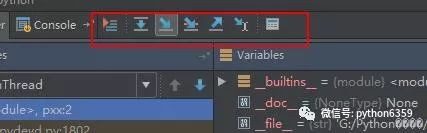
除錯的功能區 依次是
顯示當前執行點:Alt+F10
單步跳到下行程式碼:F8
單步跳入函式:F7
單步跳到下行自己的程式碼(略過庫):Alt+shift+F7
單步跳出:Shift+F8
跳到滑鼠位置:Alt+F9
Pycharm的快捷使用
1、編輯(Editing)

2、查詢/替換(Search/Replace)

3、執行(Running)

4、除錯(Debugging)
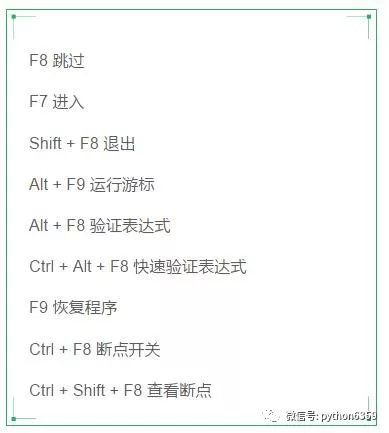
5、導航(Navigation)

6、搜尋相關(Usage Search)
Alt + F7/Ctrl + F7檔案中查詢用法
Ctrl + Shift + F7檔案中用法高亮顯示
Ctrl + Alt + F7顯示用法
7、重構(Refactoring)
F5複製F6剪下
Alt + Delete安全刪除
Shift + F6重新命名
Ctrl + F6更改簽名
Ctrl + Alt + N行內
Ctrl + Alt + M提取方法
Ctrl + Alt + V提取屬性
Ctrl + Alt + F提取欄位
Ctrl + Alt + C提取常量
Ctrl + Alt + P提取引數
8、控制VCS/Local History
Ctrl + K提交專案
Ctrl + T更新專案
Alt + Shift + C檢視最近的變化
Alt + BackQuote(’)VCS快速彈出
9、模版(Live Templates)
Ctrl + Alt + J當前行使用模版
Ctrl +J插入模版
10、基本(General)

 知識星球
知識星球